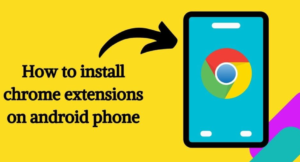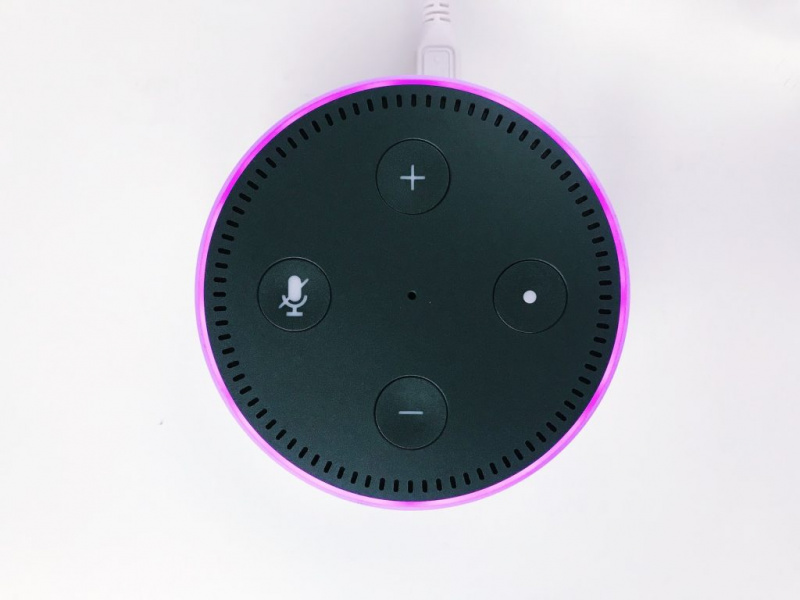Hoe u apps op de Mac correct kunt verwijderen
Sluit een nieuwe week af en om een pauze te geven, hebben we besloten dit bericht te schrijven als antwoord op een van de grootste vragen die elke goede liefhebber en gebruiker van de Macintosh ooit in je leven heeft gedaan, dan laten we het je zien hoe u apps op de Mac verwijdert.

Apple zegt dat wanneer je een applicatie verwijdert, het wordt verwijderd van de harde schijf van Mac, waardoor de opslagruimte die het in beslag nam, vrijkomt en capaciteit overlaten op de schijf om andere elementen op te slaan. De eenvoudigste optie die door Apple wordt aanbevolen, is om apps op de Mac te verwijderen via Launchpad of de Finder.
Met de eerste optie raadt het merk van de gebeten appel bijvoorbeeld aan om Launchpad te gebruiken om apps op de Mac te verwijderen, dit is een handige manier om apps te verwijderen, maar het is Werkt alleen met apps die rechtstreeks uit de App Store zijn gedownload.
Om deze optie te gebruiken, opent u gewoon het startvenster, dit is het raketpictogram dat verschijnt in de Doc, door op het Dock te klikken of het te openen vanuit de map Toepassingen, wordt de lijst met apps weergegeven en als je er een kiest, verschijnt de optie om te verwijderen op een vergelijkbare manier als degene die we in iOS hebben.
Een andere optie is ook dat je met je duim en drie vingers op het trackpad kunt knijpen, als het niet verschijnt, kunt u naar het pictogram van het vergrootglas rechtsboven gaan, Schrijf de naam in het zoekveld en het zal verschijnen, je kunt ook met je vinger naar rechts of naar links schuiven met twee vingers op het trackpad om de volgende of vorige pagina weer te geven.
Eenmaal in het startvenster moet u de Option-toets (⌥) ingedrukt houden of klikken en houd een geselecteerde app vast totdat ze allemaal bewegen, dan kun je op de X-knop klikken naast de app die je wilt verwijderen en vervolgens op Verwijderen om te bevestigen.
Een andere manier om apps op de Mac te verwijderen
Opgemerkt moet worden dat wanneer u apps op de Mac verwijdert met behulp van de Launchpad-methode, ze annuleer de abonnementen van hen niet, dus u zou moeten overwegen om ons artikel over het annuleren van een abonnement te lezen.
De tweede methode om apps op de Mac te verwijderen, is door de vinder te gebruiken, met deze methode kun je dat applicaties verwijderen die door derden zijn geïnstalleerd, Om dit te doen, moet je de Finder openen, naar het pictogram dat eruitziet als een lachend gezicht in het blauw in de linker benedenhoek.
Bij het selecteren van een applicatie kunnen we deze naar de prullenbak slepen en bijna klaar, het geheim hier is om de prullenbak te legen zodat het verwijderen van apps op de Mac permanent wordt gedaan, een andere manier om apps te selecteren om deze te verwijderen door op de applicatie te klikken die naar de vinder gaat en op Bestand> naar de prullenbak te gaan en te gaan.
Als er een bericht verschijnt waarin om het wachtwoord wordt gevraagd bij het verwijderen van apps op de Mac, hoeft u dit alleen maar te doen voer het wachtwoord in waarmee je toegang hebt tot de Mac.